

Жёсткий диск объёмом 120GB позволяет Вам сохранять Ваши игры, создавать и сохранять музыку, Вашу музыкальные плейлисты, скачивать видео и хранить другие контенты Xbox Live ®, а также запускать и играть в игры Xbox Original. Также отметим что приобритённый Вами жёсткий диск имеет все бонусы как различные видео высокого разрешения и другие виды контента на жёстком диске, также в комплекте имеется диск со специальным программным обеспечением для работы с Data Migration Kit который также входит в комплект.

 Если Вы хотите перенести Ваши продвижения в играх, файлы сохранения и другой контент с Вашего старого жёсткого диска на новый 120GB, ни в коем случае не подключайте жёсткий диск 120GB к вашему Xbox 360 до операции переноса данных с вашего 20GB жёсткого диска которую можно сделать благодаря инструкцией описанной ниже. В противном случае всё содержимое вашего жёсткого диска будет безвозратно потеряно. пока не совершите операцию переноса с данных с Вашего винчестера
Если Вы хотите перенести Ваши продвижения в играх, файлы сохранения и другой контент с Вашего старого жёсткого диска на новый 120GB, ни в коем случае не подключайте жёсткий диск 120GB к вашему Xbox 360 до операции переноса данных с вашего 20GB жёсткого диска которую можно сделать благодаря инструкцией описанной ниже. В противном случае всё содержимое вашего жёсткого диска будет безвозратно потеряно. пока не совершите операцию переноса с данных с Вашего винчестера

Xbox 360 жесткий диск 120GB предназначен для использования исключительно для Xbox 360™ игровой и развлекательной системы. Для более легкого и удобного переноса Вашего сохранения в играх и профиля Xbox Live рекомендуем вам использовать Xbox 360 Memory Unit (продаётся отдельно).
Поскольку система Xbox 360 использует некоторое малое количество памяти для своей системы, поэтому объём свободного места на жёстком диске будет немного меньше заявленного.


Перед тем как подключить ваш новый жёсткий 120GB, знайте что перенести данные Вы можете только единожды. Если Вы решили перенести
данные с Вашего жёсткого диска объёмом 20GB на новый 120GB, не используейте новый жёсткий диск до операции переноса, т.к. в процессе переноса будут удалены все данные с нового жёсткого диска и будут полностью заменены данными со старого.
Помимо этого отметим, что Вы переносите полностью всю информацию, и поэтому нельзя переносить отдельные файлы и папки, за исключением когда у Вас подключен один жёсткий диск и Вы переносите с жёсткого диска на карту памяти.
Как с любой другой операцией процесса передачи данных, существует риск того, что некоторые или все данные могут быть потерянны во время процесса в следствии непредвиденных и форс мажорных обстоятельств, в этом случае Вы всё делаете на свой страх и риск, и Microsoft не несёт ответсвенности за любые потери данных во время процесса переноса.
Для переноса данных с Вашего жесткого диска объёмом 20GB на новый жёсткий диск 120GB необходимо сделать следующее:
- Выключите Вашу консоль, при условии что старый жёсткий диск вставлен в неё.
- Отключите все дополнительные аксессуары (если они у Вас проводного исполнения ) от портов консоли.
- Включите консоль и подключите контроллер необходимый вам для совершения операций во время процесса переноса (контроль над процессом через интерфейс программы).
- Подключите один конец кабеля Data Migration Kit в ваш новый жёсткий диск 120GB
- Другой конец подключите к заднему USB порту консоли. (Заметьте, именно задний порт, передние 2 не поддерживают устройство)
- Вставьть в привод консоли прилагаемый диск с програмнным обеспечением для процесса переноса, и следуйте инструкциям на экране.
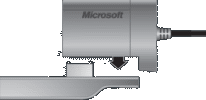

Кабель Data Migration Kit подключается к жёсткому диску 120GB только в одном единственном
положении, поэтому не старайтесь подключить в другом во избежании поломки.
Правильное подключение изображено на рисунке справа.
- Кабель Data Migration Kit не является компьютерным устройством, поэтому предназначено только для подключения к консоли Xbox 360 для переноса данных. Подключение как устройство к вашему компьютеру или другому USB устройство может привести к повреждению. Кабель функционирует только в сочетании с поставляемым программным обеспечением на диске.
- Кабель предназначен для операции переноса ваших данных со старого жёсткого диска на новый, поэтому нет необходимости его держать подключённым по окончанию процесса переноса.
- Если на момент подключения Вы были в сети Xbox Live, то Вы будете отключены от неё на момент переноса данных.
- Xbox Guide будет не доступен на момент переноса данных.
- Если во время процесса переноса, вы прервёте операцию, вся Ваша информация останется на старом жёстком диске, поэтому продолжить Вы её сможете в любое другое время.
- Для того чтобы начать пользоваться новым жёстким диском 120GB по завершению операции, выключите консоль, отключите ваш старый жёсткий диск и подключите новый, как это сделать вы можете прочитать ниже.

Чтобы подключить жёсткий к Arcade/Core версии консоли необходимо сделать следующее:
- Выключить консоль
- Отсоединить крышку закрывающую разъём и место для жёсткого диска, путём нажатия на кнопку и изъятия крышки.

- Расположите жёсткий диск таким образом, что сужающийся конец жёсткого диска был спереди, а другой сзади.
- После чего конец сзади опустите зацепив 2 выпуклостями за специальные проёмы в консоле в месте для жёсткого диска.
- После чего опускайте до щелчка переднюю сторону.

Чтобы отключить жёсткий от консоли необходимо сделать следующее:
- Выключите консоль
- Нажмите на кнопку у передней стороны жёсткого диска, и изымите жёсткий диск.


Избегайте прикосновения пальцев и различных металлических объектов к разъёму жёсткого диска

Вы можете дать имя Вашему жёсткому диску, для последующего облегчённому распознаванию диска для Вас. Для того необходимо сделать следующее:
- При подключённом жёстком диске, зайдите в Параметры системы, пункт Память.
- Выделите Ваш жёсткий диск.
- И выберите Настройка устройства.

Вы можете перенести файлы с Вашего жёсткого диска на карту памяти. Также Вы можете увеличить свободное место на диске путём удаления файлов на нём.
Для того необходимо сделать следующее:
- При подключённом жёстком диске, зайдите в Параметры системы, пункт Память.
- Выделите Ваш жёсткий диск и зайдите в него.
- Найдите и выделите необходимый Вам для перемещения или удаления файл и произведите необходимую операцию перемещения или удаления файлов.

После того как Вы выполнили перемещение данных с одного жёсткого диска на другой, Вы больше не сможете перенести данные
таким образом с нового жёсткого диска на любой другой. Один и тот же контент не может храниться на двух жёстких дисках,
за исключением музыки скопированных с аудио дисков. Если Вы случайно удалите контент с жесткого диска, оно не может
быть востановленно. Будьте осторожны.

Если у Вас во время работы возникли проблеммы, попробуйте найти ответ в возможных решениях ниже:
Жёсткий диск не отображается в устройствах хранения Xbox 360
- Убедитесь что жёсткий полностью вставлен в консоль, после чего выключите и включите снова консоль.
- Выключите консоль, и отсоедините жёсткий диск, после чего вновь включите и выключите консоль, подключите обратно жёсткий диск и включите консоль.
- Если есть возможность, подключите Ваш жёсткий диск на другой консоли, или подключите другой жёсткий диск на Вашей консоле для выяснения источника проблеммы.
Повреждение жёсткого диска не отображается в Xbox Guide и оно может нанести вред Вашей консоли. Жёсткие диски подвергшиеся сильному физическому удару, были погружены в воду или находились под воздействием высокой температуры, не будут отображаться в списке устройств хранения Xbox 360.

Вы можете обратиться в службу поддержки зайти на сайт www.xbox.com/support или позвонить в тех. поддержку Xbox 360 по телефону в России + 8 (10 800) 205 81 044 (звонок бесплатный) или через информационный центр Microsoft по телефону (495) 916 71 71 Москва
8 (800) 200 80 01 Россия (звонок бесплатный)
Более подробно о гарантийном обслуживании можно узнать здесь.
Также Вы всегда можете задать интересные Вам вопросы у нас на форуме
Данный материал является переводом официальной инструкциии Xbox 360 120GB Hard Disk.
Которую Вы можете найти по следующему адресу

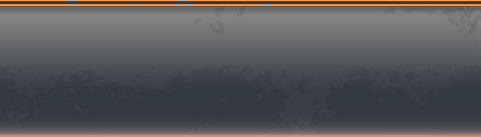

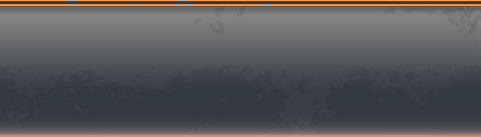
Статус: Гость